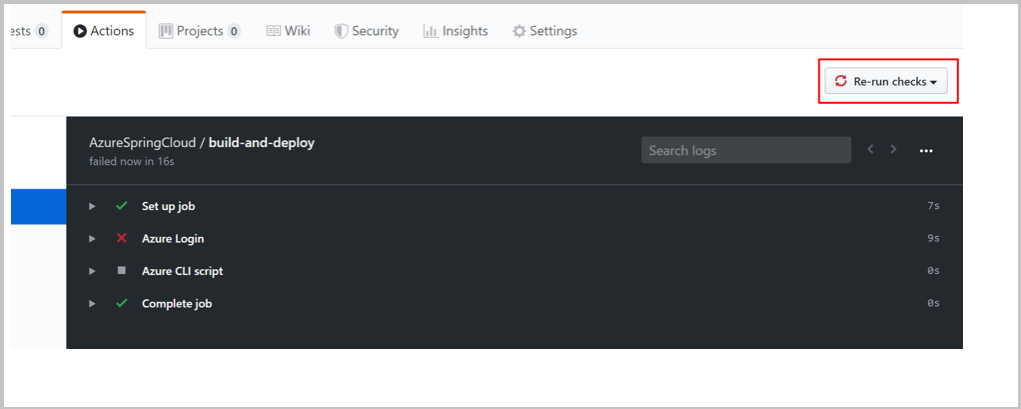Использование непрерывной поставки и непрерывной интеграции Azure Spring Apps с помощью GitHub Actions
Примечание.
Azure Spring Apps — это новое название службы Azure Spring Cloud. Старое название будет еще некоторое время встречаться в наших материалах, пока мы не обновим ресурсы, такие как снимки экрана, видео и схемы.
Эта статья относится к: ✔️ Basic/Standard ✔️ Enterprise
В этой статье показано, как создать рабочий процесс CI/CD для Azure Spring Apps с помощью GitHub Actions.
Компонент GitHub Actions поддерживает создание автоматизированных рабочих процессов жизненного цикла разработки программного обеспечения. С помощью GitHub Actions для Azure Spring Apps вы можете создавать рабочие процессы в своем репозитории для сборки, тестирования, упаковки, выпуска и развертывания в Azure.
Необходимые компоненты
Для выполнения инструкций из этого примера требуется Azure CLI.
Настройка репозитория GitHub и проверка подлинности
Для авторизации действия входа в Azure требуются учетные данные субъекта-службы Azure. Чтобы получить учетные данные Azure, выполните следующие команды на локальном компьютере:
az login
az ad sp create-for-rbac \
--role contributor \
--scopes /subscriptions/<SUBSCRIPTION_ID> \
--json-auth
Для доступа к определенной группе ресурсов можно ограничить область:
az ad sp create-for-rbac \
--role contributor \
--scopes /subscriptions/<SUBSCRIPTION_ID>/resourceGroups/<RESOURCE_GROUP> \
--json-auth
Команда должна выводить объект JSON:
{
"clientId": "<GUID>",
"clientSecret": "<GUID>",
"subscriptionId": "<GUID>",
"tenantId": "<GUID>",
...
}
В этом примере используется пример Steeltoe из GitHub. Создайте вилку репозитория, откройте страницу репозитория GitHub для вилки и перейдите на вкладку Параметры. Откройте меню Секреты и выберите Новый секрет:
Задайте для имени секрета AZURE_CREDENTIALS, а для его значения — строку JSON, которая расположена под заголовком Настройка репозитория GitHub и проверка подлинности.
Кроме того, можно получить учетные данные для входа в Azure из Key Vault с помощью GitHub Actions, как описано в статье Проверка подлинности Azure Spring с помощью Key Vault в GitHub Actions.
Подготовка экземпляра службы к работе
Чтобы подготовить к работе экземпляр службы Azure Spring Apps, выполните указанные ниже команды с помощью Azure CLI.
az extension add --name spring
az group create \
--name <resource-group-name> \
--location eastus
az spring create \
--resource-group <resource-group-name> \
--name <service-instance-name>
az spring config-server git set \
--name <service-instance-name> \
--uri https://github.com/Azure-Samples/azure-spring-apps-samples \
--label main \
--search-paths steeltoe-sample/config
Создание рабочего процесса
Рабочий процесс определяется с помощью указанных ниже возможностей.
Подготовка к развертыванию с помощью Azure CLI
Сейчас команда az spring app create не является идемпотентной. После его запуска вы получите ошибку при повторном выполнении той же команды. Мы рекомендуем этот рабочий процесс для существующих приложений и экземпляров Azure Spring Apps.
Используйте следующие команды Azure CLI для подготовки:
az config set defaults.group=<service-group-name>
az config set defaults.spring=<service-instance-name>
az spring app create --name planet-weather-provider
az spring app create --name solar-system-weather
Развертывание с помощью Azure CLI напрямую
Создайте файл .github/workflows/main.yml в репозитории со следующим содержимым. Замените <имя вашей группы ресурсов> и <название вашей службы> правильными значениями.
name: Steeltoe-CD
# Controls when the action runs. Triggers the workflow on push or pull request
# events but only for the main branch
on:
push:
branches: [ main]
# A workflow run is made up of one or more jobs that can run sequentially or in parallel
jobs:
# This workflow contains a single job called "build"
build:
# The type of runner that the job runs on
runs-on: ubuntu-latest
env:
working-directory: ./steeltoe-sample
resource-group-name: <your resource group name>
service-name: <your service name>
# Supported .NET Core version matrix.
strategy:
matrix:
dotnet: [ '3.1.x' ]
# Steps represent a sequence of tasks that is executed as part of the job
steps:
# Checks-out your repository under $GITHUB_WORKSPACE, so your job can access it
- uses: actions/checkout@v2
# Set up .NET Core 3.1 SDK
- uses: actions/setup-dotnet@v1
with:
dotnet-version: ${{ matrix.dotnet }}
# Set credential for az login
- uses: azure/login@v1.1
with:
creds: ${{ secrets.AZURE_CREDENTIALS }}
- name: install Azure CLI extension
run: |
az extension add --name spring --yes
- name: Build and package planet-weather-provider app
working-directory: ${{env.working-directory}}/src/planet-weather-provider
run: |
dotnet publish
az spring app deploy -n planet-weather-provider --runtime-version NetCore_31 --main-entry Microsoft.Azure.SpringCloud.Sample.PlanetWeatherProvider.dll --artifact-path ./publish-deploy-planet.zip -s ${{ env.service-name }} -g ${{ env.resource-group-name }}
- name: Build solar-system-weather app
working-directory: ${{env.working-directory}}/src/solar-system-weather
run: |
dotnet publish
az spring app deploy -n solar-system-weather --runtime-version NetCore_31 --main-entry Microsoft.Azure.SpringCloud.Sample.SolarSystemWeather.dll --artifact-path ./publish-deploy-solar.zip -s ${{ env.service-name }} -g ${{ env.resource-group-name }}
Настройка репозитория GitHub и проверка подлинности
Для авторизации действия входа в Azure требуются учетные данные субъекта-службы Azure. Чтобы получить учетные данные Azure, выполните следующие команды на локальном компьютере:
az login
az ad sp create-for-rbac \
--role contributor \
--scopes /subscriptions/<SUBSCRIPTION_ID> \
--json-auth
Для доступа к определенной группе ресурсов можно ограничить область:
az ad sp create-for-rbac \
--role contributor \
--scopes /subscriptions/<SUBSCRIPTION_ID>/resourceGroups/<RESOURCE_GROUP> \
--json-auth
Команда должна выводить объект JSON:
{
"clientId": "<GUID>",
"clientSecret": "<GUID>",
"subscriptionId": "<GUID>",
"tenantId": "<GUID>",
...
}
В этом примере используется пример PiggyMetrics из GitHub. Вилку примера, un проверка Скопируйте только ветвь Azure, откройте страницу репозитория GitHub и откройте вкладку Параметры. Откройте меню "Секреты" и нажмите кнопку "Добавить новый секрет".
Задайте для имени секрета AZURE_CREDENTIALS, а для его значения — строку JSON, которая расположена под заголовком Настройка репозитория GitHub и проверка подлинности.
Кроме того, можно получить учетные данные для входа в Azure из Key Vault с помощью GitHub Actions, как описано в статье Проверка подлинности Azure Spring с помощью Key Vault в GitHub Actions.
Подготовка экземпляра службы к работе
Чтобы подготовить к работе экземпляр службы Azure Spring Apps, выполните указанные ниже команды с помощью Azure CLI.
az extension add --name spring
az group create --location eastus --name <resource group name>
az spring create -n <service instance name> -g <resource group name>
az spring config-server git set -n <service instance name> --uri https://github.com/xxx/piggymetrics --label config
Сквозные примеры рабочих процессов
Следующие примеры демонстрируют распространенные сценарии использования.
Развертывание
В следующих разделах показаны различные варианты развертывания вашего приложения.
В рабочей среде
Azure Spring Apps поддерживает развертывание в развертываниях со встроенными артефактами (например, JAR или ZIP-файл .NET Core) или архивом исходного кода.
В следующем примере выполняется развертывание в рабочее развертывание по умолчанию в Azure Spring Apps с использованием JAR-файла, созданного Maven. Этот пример является единственным возможным сценарием развертывания при использовании номера SKU уровня "Базовый".
Примечание.
Шаблон поиска пакетов должен возвращать только один пакет. Если задача сборки создает несколько пакетов JAR, таких как sources.jar и javadoc.jar, необходимо уточнить шаблон поиска, чтобы он соответствовал только двоичному артефакту приложения.
name: AzureSpringApps
on: push
env:
ASC_PACKAGE_PATH: ${{ github.workspace }}
AZURE_SUBSCRIPTION: <azure subscription name>
jobs:
deploy_to_production:
runs-on: ubuntu-latest
name: deploy to production with artifact
steps:
- name: Checkout GitHub Action
uses: actions/checkout@v2
- name: Set up Java 11
uses: actions/setup-java@v3
with:
distribution: 'temurin'
java-version: '11'
- name: maven build, clean
run: |
mvn clean package
- name: Login via Azure CLI
uses: azure/login@v1
with:
creds: ${{ secrets.AZURE_CREDENTIALS }}
- name: deploy to production with artifact
uses: azure/spring-apps-deploy@v1
with:
azure-subscription: ${{ env.AZURE_SUBSCRIPTION }}
action: Deploy
service-name: <service instance name>
app-name: <app name>
use-staging-deployment: false
package: ${{ env.ASC_PACKAGE_PATH }}/**/*.jar
В следующем примере выполняется развертывание в рабочее развертывание по умолчанию в Azure Spring Apps с использованием исходного кода.
name: AzureSpringApps
on: push
env:
ASC_PACKAGE_PATH: ${{ github.workspace }}
AZURE_SUBSCRIPTION: <azure subscription name>
jobs:
deploy_to_production:
runs-on: ubuntu-latest
name: deploy to production with source code
steps:
- name: Checkout GitHub Action
uses: actions/checkout@v2
- name: Login via Azure CLI
uses: azure/login@v1
with:
creds: ${{ secrets.AZURE_CREDENTIALS }}
- name: deploy to production step with source code
uses: azure/spring-apps-deploy@v1
with:
azure-subscription: ${{ env.AZURE_SUBSCRIPTION }}
action: deploy
service-name: <service instance name>
app-name: <app name>
use-staging-deployment: false
package: ${{ env.ASC_PACKAGE_PATH }}
Следующий пример развертывается в рабочей среде по умолчанию в Azure Spring Apps с помощью исходного кода в плане Enterprise. Можно указать, какой построитель будет использоваться для развертывания действий с помощью builder параметра.
name: AzureSpringApps
on: push
env:
ASC_PACKAGE_PATH: ${{ github.workspace }}
AZURE_SUBSCRIPTION: <azure subscription name>
jobs:
deploy_to_production:
runs-on: ubuntu-latest
name: deploy to production with source code
steps:
- name: Checkout GitHub Action
uses: actions/checkout@v2
- name: Login via Azure CLI
uses: azure/login@v1
with:
creds: ${{ secrets.AZURE_CREDENTIALS }}
- name: deploy to production step with source code in the Enterprise plan
uses: azure/spring-apps-deploy@v1
with:
azure-subscription: ${{ env.AZURE_SUBSCRIPTION }}
action: deploy
service-name: <service instance name>
app-name: <app name>
use-staging-deployment: false
package: ${{ env.ASC_PACKAGE_PATH }}
builder: <builder>
В следующем примере выполняется развертывание рабочей среды по умолчанию в Azure Spring Apps с существующим образом контейнера.
name: AzureSpringApps
on: push
env:
ASC_PACKAGE_PATH: ${{ github.workspace }}
AZURE_SUBSCRIPTION: <azure subscription name>
jobs:
deploy_to_production:
runs-on: ubuntu-latest
name: deploy to production with source code
steps:
- name: Checkout GitHub Action
uses: actions/checkout@v2
- name: Login via Azure CLI
uses: azure/login@v1
with:
creds: ${{ secrets.AZURE_CREDENTIALS }}
- name: Deploy Custom Image
uses: Azure/spring-apps-deploy@v1
with:
azure-subscription: ${{ env.AZURE_SUBSCRIPTION }}
action: deploy
service-name: <service instance name>
app-name: <app name>
deployment-name: <deployment name>
container-registry: <your container image registry>
registry-username: ${{ env.REGISTRY_USERNAME }}
registry-password: ${{ secrets.REGISTRY_PASSWORD }}
container-image: <your image tag>
Во время развертывания можно добиться большей функциональности с помощью дополнительных аргументов. Дополнительные сведения см. в разделе "Аргументы" действия GitHub для развертывания в Azure Spring Apps.
Сине-зеленый
Следующие примеры развертываются в существующее промежуточное развертывание. Это развертывание не получает рабочий трафик, пока он не будет установлен в качестве рабочего развертывания. Вы можете установить для use-staging-deployment значение true, чтобы автоматически найти промежуточное развертывание, или просто выделить конкретное имя развертывания. Мы сосредоточимся только на spring-apps-deploy действии и оставим подготовительные задания в остальной части статьи.
# environment preparation configurations omitted
steps:
- name: blue green deploy step use-staging-deployment
uses: azure/spring-apps-deploy@v1
with:
azure-subscription: ${{ env.AZURE_SUBSCRIPTION }}
action: deploy
service-name: <service instance name>
app-name: <app name>
use-staging-deployment: true
package: ${{ env.ASC_PACKAGE_PATH }}/**/*.jar
# environment preparation configurations omitted
steps:
- name: blue green deploy step with deployment-name
uses: azure/spring-apps-deploy@v1
with:
azure-subscription: ${{ env.AZURE_SUBSCRIPTION }}
action: deploy
service-name: <service instance name>
app-name: <app name>
deployment-name: staging
package: ${{ env.ASC_PACKAGE_PATH }}/**/*.jar
Дополнительные сведения о сине-зеленых развертываниях, включая альтернативный подход, см. в статье Стратегии сине-зеленых развертываний.
Настройка рабочего развертывания
Следующий пример задает текущее промежуточное развертывание в качестве рабочей среды, эффективно переключяя, какое развертывание получает рабочий трафик.
# environment preparation configurations omitted
steps:
- name: set production deployment step
uses: azure/spring-apps-deploy@v1
with:
azure-subscription: ${{ env.AZURE_SUBSCRIPTION }}
action: set-production
service-name: <service instance name>
app-name: <app name>
use-staging-deployment: true
Удаление промежуточного развертывания
Это Delete Staging Deployment действие позволяет удалить развертывание, не получающее рабочий трафик. Это удаление освобождает ресурсы, используемые этим развертыванием, и делает местом для нового промежуточного развертывания:
# environment preparation configurations omitted
steps:
- name: Delete staging deployment step
uses: azure/spring-apps-deploy@v1
with:
azure-subscription: ${{ env.AZURE_SUBSCRIPTION }}
action: delete-staging-deployment
service-name: <service instance name>
app-name: <app name>
Создание или обновление сборки (только для корпоративного плана)
В следующем примере создается или обновляется ресурс сборки в плане Enterprise:
# environment preparation configurations omitted
steps:
- name: Create or update build
uses: azure/spring-apps-deploy@v1
with:
azure-subscription: ${{ env.AZURE_SUBSCRIPTION }}
action: build
service-name: <service instance name>
build-name: <build name>
package: ${{ env.ASC_PACKAGE_PATH }}
builder: <builder>
Удаление сборки (только для корпоративного плана)
В следующем примере удаляется ресурс сборки в плане Enterprise:
# environment preparation configurations omitted
steps:
- name: Delete build
uses: azure/spring-apps-deploy@v1
with:
azure-subscription: ${{ env.AZURE_SUBSCRIPTION }}
action: delete-build
service-name: <service instance name>
build-name: <build name>
Развертывание с помощью подключаемого модуля Maven
Другой вариант — использовать подключаемый модуль Maven для развертывания JAR-файла и обновления параметров приложения. mvn azure-spring-apps:deploy Команда идемпотентна и автоматически создает приложения при необходимости. Создавать соответствующие приложения заранее не требуется.
name: AzureSpringApps
on: push
jobs:
build-and-deploy:
runs-on: ubuntu-latest
steps:
- uses: actions/checkout@main
- name: Set up Java 11
uses: actions/setup-java@v3
with:
distribution: 'temurin'
java-version: '11'
- name: maven build, clean
run: |
mvn clean package -DskipTests
# Maven plugin can cosume this authentication method automatically
- name: Azure Login
uses: azure/login@v1
with:
creds: ${{ secrets.AZURE_CREDENTIALS }}
# Maven deploy, make sure you have correct configurations in your pom.xml
- name: deploy to Azure Spring Apps using Maven
run: |
mvn azure-spring-apps:deploy
Запуск рабочего процесса
GitHub Actions должны быть включены автоматически после отправки файла .github/workflow/main.yml в GitHub. Действие активируется при отправке новой фиксации. При создании этого файла в браузере действие должно быть уже запущено.
Чтобы убедиться, что действие включено, щелкните вкладку Действия на странице репозитория GitHub:
Если действие завершается ошибкой, например, если вы не задали учетные данные Azure, вы можете повторно выполнить проверку после исправления ошибки. На странице репозитория GitHub выберите Actions (Действия), выберите конкретную задачу рабочего процесса, а затем нажмите кнопку Rerun checks (Повторное выполнение проверок), чтобы повторно запустить проверки: